자동차 등록증 인터넷 재발급 방법
보통 자동차 등록증은 아파트에 자동차를 등록할 때 관리사무소에 제출하거나 기타 주차 시스템이 설치되어 있는 건물 등에 정기주차를 등록할 때 필요합니다.

또한 2년에 1번(신차는 4년) 자동차 정기검사 때도 반드시 가져가야하는데 사용 빈도수가 많지 않아 가끔 분실을 한다거나 아니면 보관한 장소를 기억하지 못하는 경우가 있어서 재발급을 받아야 하는 경우가 발생합니다.
이럴 경우 보통 시청 등의 차량등록사업소에 방문해서 재발급을 받을 수 있지만 프린터가 설치되어 있다면 인터넷으로 간편하게 자동차 등록증을 재발급 받으실 수도 있습니다.
단, 법인 차량의 자동차 등록증 재발급은 인터넷으로는 할 수 없으며 차량등록사업소에 직접 방문하셔야 합니다.
그럼 어떻게 인터넷으로 자동차 등록증을 재발급 받을 수 있는지 알아보겠습니다.
인터넷 재발급 방법
자동차 등록증 재발급은 아래 링크에 있는 자동차민원 대국민포털에서 가능합니다.
자동차민원 대국민포털
www.ecar.go.kr
또는 다음과 같이 검색 포털에 '자동차 등록증'이라고 검색하셔도 해당 사이트가 검색됩니다.

사이트에 접속하면 가운데 부분에 등록증 재발급 메뉴를 클릭해서 들어갑니다.

들어가면 다음과 같이 사용자 확인을 위해 동의해야 할 항목 3개를 모두 동의해줍니다.

인터넷을 이용해 발급하는 것이기 때문에 당연히 프린트가 설치되어 있어야 출력까지 할 수 있습니다.
프린트가 없는 경우에는 발급받아 놓은 후 출력을 주민센터나 기타 프린트를 사용할 수 있는 곳에서 출력하면 되고 제일 아래 내용을 참고해주시기 바랍니다.
또한 모든 프린터가 발급이 가능한 것이 아니고 가능한 프린터와 불가능한 프린터가 있습니다.
따라서 하단에 있는 '테스트 인쇄' 버튼을 눌러 테스트를 먼저 진행해보셔야 합니다.
자동차 등록증 재발급에는 비용이 들어가는데 프린트 문제로 출력 상태가 확인되지 않는 경우에는 재출력이나 비용환급이 되지 않기 때문입니다.
테스트인쇄와 관련해서는 아래에 자세히 적어 두었습니다.
인쇄 관련 프로그램이 설치가 안되거나 기타 문제가 있으신 분은 참고해주시기 바랍니다.

테스트 인쇄가 완료되면 신청인 성명과 주민등록번호를 적어주시고 확인을 클릭합니다.
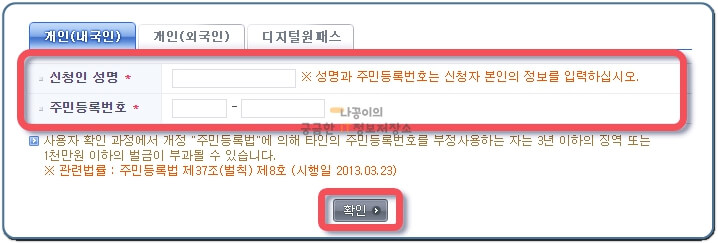
인증서를 이용해서 본인인증을 완료합니다.
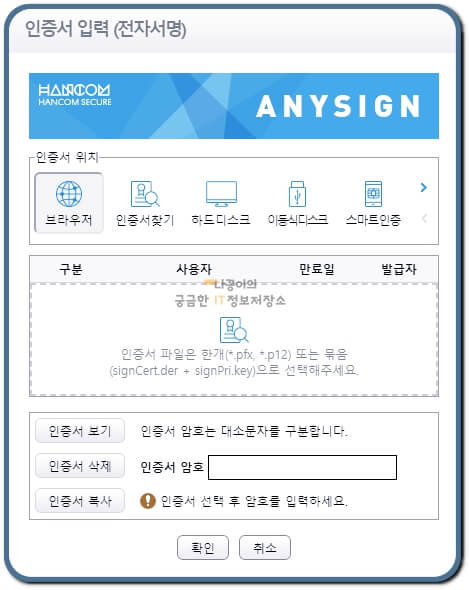
인증 후 신청서에서 동의에 체크하시고 자동차 정보를 확인하시고 재교부사유를 작성한 후에 신청 버튼을 클릭합니다.
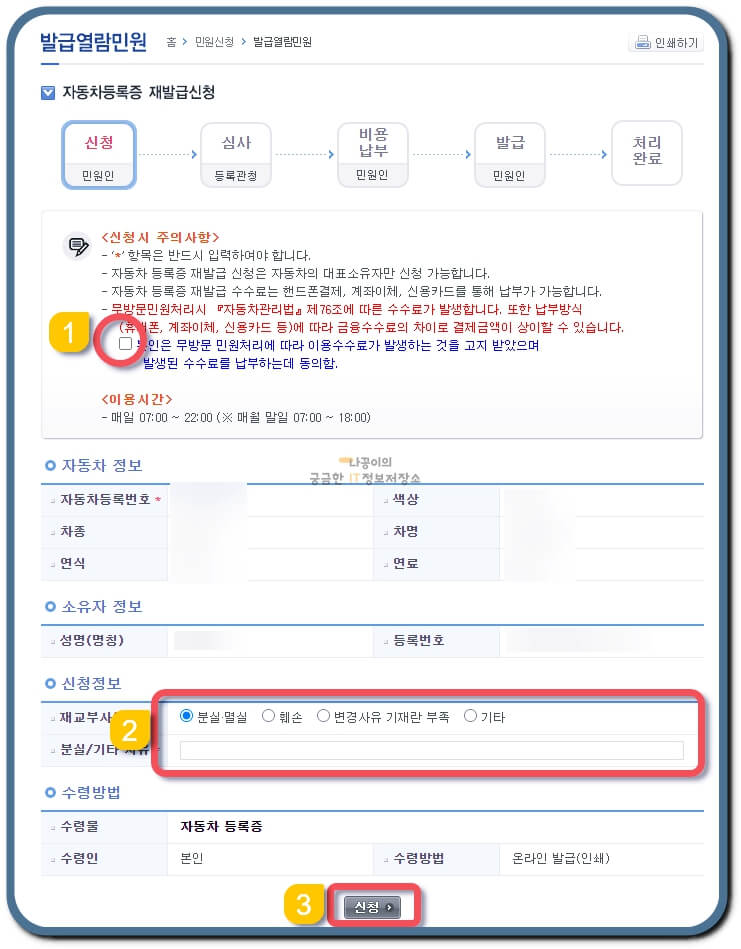
공인인증서 인증을 한 번 더 거치고 나면 다음과 같이 비용청구 화면이 나타납니다.
휴대폰, 계좌이체, 신용카드 등의 결제수단에 따라 비용이 약간 차이가 있으며, 휴대폰이나 신용카드로 결제하시는 것이 조금 저렴합니다.
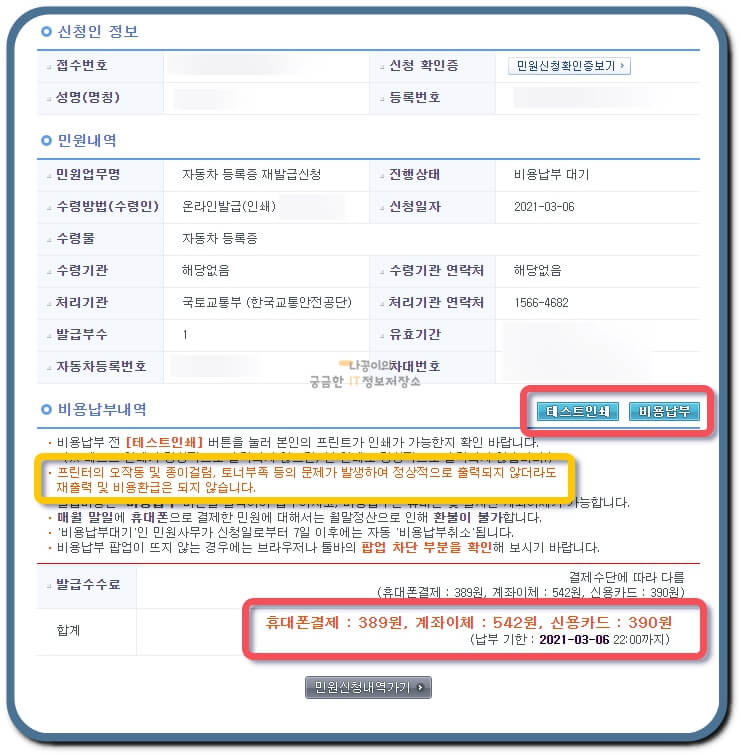
비용을 결제하기 전에 테스트인쇄를 안하셨다면 반드시 테스트 인쇄를 해보시기 바랍니다.
테스트 인쇄의 자세한 내용은 아래 목차 2번에서 확인 가능합니다.
테스트인쇄에 문제가 없으셨다면 비용납부 버튼을 클릭해서 결제를 합니다.
개인적으로는 납부해야 할 요금도 크지 않고 휴대폰 방식이 제일 간편해서 추천드립니다.
결제가 완료되면 제일 아래에 있는 민원신청내역가기 버튼을 클릭하시거나 사이트의 제일 첫 화면의 메뉴 중 민원신청결과 탭을 클릭하시면 다음과 같이 민원신청 내역이 나오게 됩니다.

요금이 정상적으로 납부되었다면 처리상태가 발급가능으로 나오고 그 옆에 프린터 모양의 아이콘이 나타납니다. 프린터 모양의 아이콘을 클릭하면 자동차 등록증을 출력할 수 있습니다.
참고로 양면이 아닌 단면 출력이기 때문에 총 2장이 프린트됩니다.
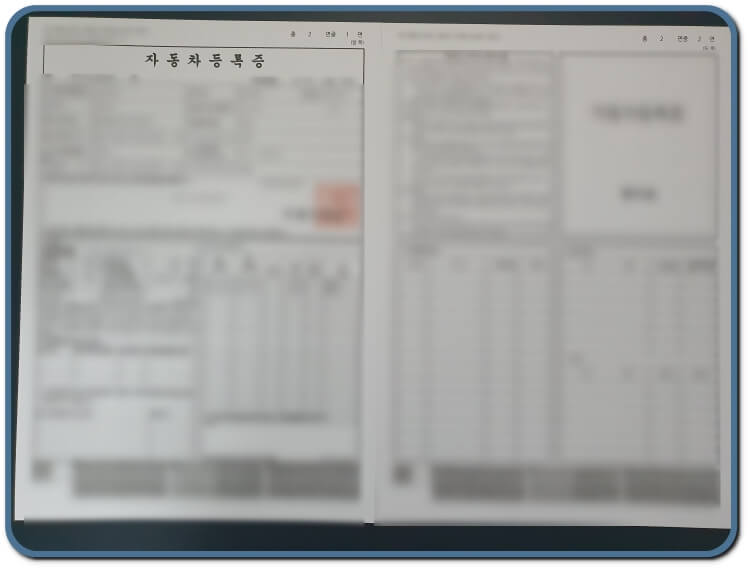
출력까지 완료되면 민원신청 리스트에 [처리완료]라고 나타나며 더 이상 출력이 불가능합니다.

테스트 인쇄
비용을 결제하고 프린트하는 것이기 때문에 테스트 인쇄는 무조건 해보셔야 하며 테스트인쇄 버튼을 누르고 아래 순서대로 다음의 위변조 방지 솔루션 프로그램을 다운로드 받아서 설치해야 합니다.
1. 프린터 프로그램 다운로드가 안되는 경우
저는 크롬을 이용해서 설치를 진행했는데 아래 화면에서 다운로드 버튼이 먹통이었습니다.
그래서 저는 웨일이라는 브라우저를 이용했는데 웨일에서는 문제없이 다운로드가 되었습니다.
다른 브라우저는 테스트해보지 않았지만 현재 사용하시는 브라우저에서 저와 같은 현상이 있으시다면 익스플로러나 엣지 등 다른 브라우저를 이용해보시길 바랍니다.

2. 다운로드 받은 파일 설치
아래와 같은 파일이 다운로드 폴더 혹은 개인이 지정한 폴더에 다운로드 되고 더블클릭하여 설치합니다.

3. 인쇄 가능 프린터인지 확인
프로그램이 제대로 설치 되었고 테스트 인쇄를 해보면 다음과 같은 화면이 나타납니다.
현재 연결되어 있는 프린트 이름과 지원여부가 '지원 가능'인가를 확인하시면 되겠습니다.

4. 출력
출력 버튼을 누르고 테스트 페이지를 출력합니다.

집에 프린터가 없는 경우
집에 프린터가 없거나 출력 불가능한 프린터일 경우 주민센터 같이 프린터를 사용가능한 곳에서 출력이 가능합니다.
1) 신청
결제까지 마친 뒤 발급가능이라는 상태를 확인합니다.

2) 주민센터 방문
주민센터 등 프린터가 사용한 곳에 방문해서 위 사진의 발급가능을 눌러 테스트인쇄를 합니다.
테스트 인쇄는 위의 내용을 참고해주시고, 테스트가 완료되셨다면 출력합니다.
함께보면 좋은 글
삼성 모니터 분할(멀티스크린) 방법 Easy Settings Box





댓글